Kuidas suumida rakenduses Microsoft Paint
Microsoft Paint on Windows 7 vaikimisi kasutatav joonistamise ja pildi redigeerimise tööriist ning hoolimata selle põhilisest välimusest on see tegelikult võimeline tegema päris muljetavaldavaid toiminguid. Võite siiski arvata, et programmi Paint piiratud funktsioon põhineb vaikimisi vaatel, mis on saadaval programmi esmakordsel kasutamisel. Kuid kui soovite olemasoleva pildi detaile lähemale suumida või soovite vaadata või loodavas pildis väga konkreetseid ja üksikasjalikke muudatusi, saate oma ülesannete täitmiseks kasutada suumi tööriista .
Kas olete mõnda aega Microsoft Painti kasutanud, kuid otsite nüüd suurema tööriistakomplektiga programmi? Te peaksite uurima Adobe Photoshop CS6. Õpilased ja õpetajad saavad seda väga madala hinnaga osta ja on isegi liitumisvõimalusi, mis muudavad selle väga taskukohaseks valikuks.
Microsoft Painti suumi tööriista kasutamine
Suumimisvõimalust rakenduses Microsoft Paint saab kasutada pildi suurendamiseks või vähendamiseks ning seda saab teha ühe nupuvajutusega. Kuid mõned inimesed ei saa aru, et see tööriist on saadaval, kuna seda pole vaikekraanil Paint näha. Paint kasutab sama lindiga navigeerimise struktuuri nagu Microsoft Office 2010 ja 2007, mis võib pisut segadusse ajada, kui te pole seda kunagi varem näinud. Nii et jätkake lugemist allpool, saate teada, kuidas suumi valikuid leida ja kasutada.
1. samm: käivitage Microsoft Paint. Programmi Paint kiire käivitamise viisi kohta lugege seda artiklit otsingufunktsiooni kasutamise kohta programmide käivitamiseks.
2. samm: klõpsake akna vasakus ülanurgas vahekaarti Paint, klõpsake nuppu Ava, seejärel topeltklõpsake pildifaili, millega soovite rakenduses Paint töötada.

3. samm: klõpsake akna ülaosas vahekaarti Vaade .
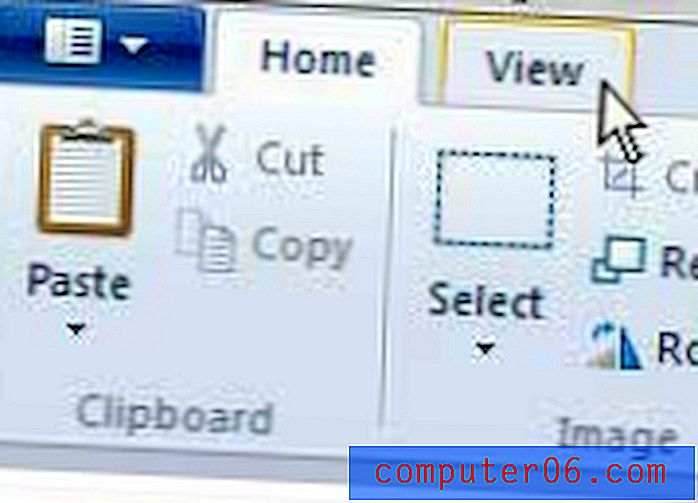
4. samm: kui soovite pilti suumida, klõpsake akna ülaosas olevas jaotises Suumimine nuppu Suumi sisse, kui soovite pildi pilti vähem näha, klõpsake nuppu Suumi välja . Kui soovite naasta pildi täisvaatesse, võite klõpsata ka nuppu 100%.
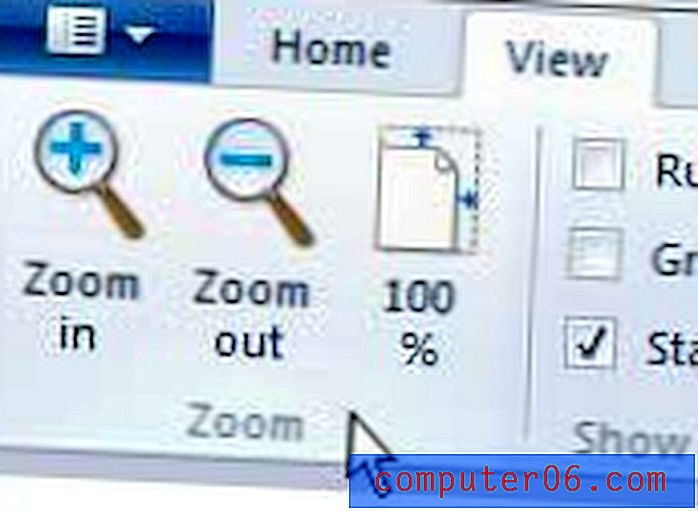
Kui olete olnud huvitatud Windows 7 versioonist Windows 8 versioonile üleviimisega, peaksite tutvuma teile pakutavate erinevate versioonide ja hindadega. Windows 8 on Windowsi opsüsteemi varasemate versioonidega võrreldes väga taskukohane ja see võib tõesti aidata teie arvutiga töötamist veelgi paremaks muuta.



